
Ak počas práce na vašej webovej stránke, najmä ak nahrávate obsah (obrázky, súbory), sa stane, že zrazu z ničoho nič vyskočí chybové hlásanie typu:
failed to open stream: Disc quota exceeded
alebo počas nahrávania súborov cez FTP sa nahrávanie zastaví, znamená to, že máte plný diskový priestor.
FileZilla plný webový priestor ohlási v záznamoch "Quota exceeded"_
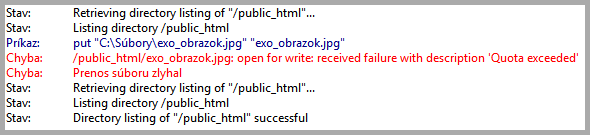
Total Commander zastaví nahrávanie chybovým hlásením "Disc quota exceeded":
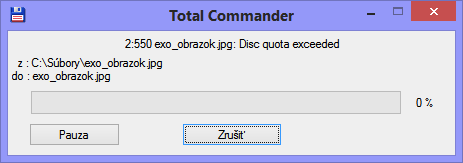
WinSCP len oznámi, že nemôže vytvoriť súbor na serveri a plný disk poskytne len ako jednu z možností a aj to ako poslednú:
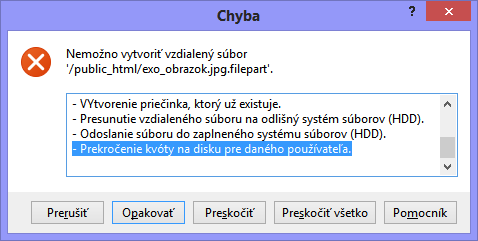
Overenie stavu zaplnenia miesta na serveri
Prihláste sa do Control Panela a pri zvolenej doméne kliknite na Využitie priestoru:
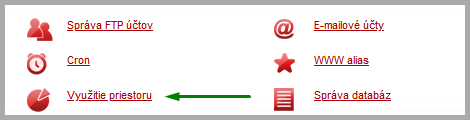
Ak je priestor skutočne zaplnený, mali by ste vidieť takýto stav (pre overenie môžete ešte kliknúť na tlačidlo Zistiť).
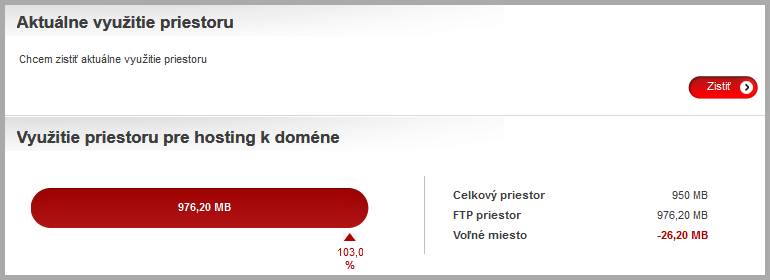
Možnosti uvoľnenia priestoru na serveri
Vymazanie zbytočných súborov
Prvá možnosť je prihlásiť sa (ak už nie ste) na webový priestor pomocou protokolu FTP a vymazať zbytočné súbory. Po prihlásení si skontrolujte všetky zložky, či tam nemáte uložené súbory ktoré vaša stránka (už) nepotrebuje, či tam nemáte veľké obrázky uložené "len tak", archívy, prípadne logy, ktoré generuje váš redakčný systém (ak používate nejaký).
Počas mazania si priebežne môžete kontrolovať (viď obrázok vyššie, tlačidlo Zistiť), koľko miesta ste uvoľnili. Občas sa môže stať, že údaje nie sú aktualizované hneď, ak ste zmazali pár súborov, ktoré zaberali niekoľko megabajtov a po kontrole miesta stále vidíte rovnaké zaplnenie, pár minút počkajte na aktualizáciu.
Keď vymažete dostatočné množstvo súborov a miesto sa uvoľní, stránka by mala začať normálne fungovať a môžete na nej pracovať ďalej.
Vymazanie cache súborov redakčného systému alebo eshopu
Ak používate nejaký redakčný systém alebo eshop, často sa stáva, že tieto systémy si vytvárajú rôzne cache súbory alebo zapisujú udalosti do svojich denníkov, ktoré potom ukladajú na webový priestor a zapĺňajú ho.
Ak váš redakčný systém resp. eshop má nástroje na čistenie takýchto súborov a záznamov, použite ich, podľa možnosti ich používajte pravidelne, aby sa webové miesto nezapratávalo zbytočnými súbormi. Keď priestor takto vyčistíte, opäť si podľa vyššie uvedeného obrázku skontrolujte aktuálne využitie webového priestoru.
Zmena hostingového balíčka
Horeuvedené spôsoby problémy väčšinou vyriešia, častokrát len dočasne, umožnia získanie pár megabajtov miesta, aby sa vaša stránka "rozbehla". Ak webové miesto máte obsadené tak, že počítate každý megabajt, obvykle jedinou možnosťou je zmena alebo navýšenie hostingového balíčka, čo je prípad najmä starších balíkov ako Mini hosting, Standard hosting či Classic hosting alebo Puzzle X s malou kapacitou (môžete si navýšiť až do veľkosti 20 GB).
Ak máte doménu v Multihostingu, tak upravte nastavenie domény v Multihosting → Zoznam domén, kde jej pridáte viac miesta. Koľko miesta máte voľného, zistíte v Parametroch multihostingu. Ak nemáte žiadne miesto voľné, tak si navýšte parametre multihostingu.
Problém s voľným miestom aj po zmene hostingového balíčka
Ak by nastal prípad, že problémy s voľným miestom máte aj po zmene hostingového balíčka, napriek tomu, že služba Využitie priestoru vám hlási dostatok voľného miesta, v Control Paneli si medzi ostatnými službami nájdite službu Nastavenia Apache a PHP:
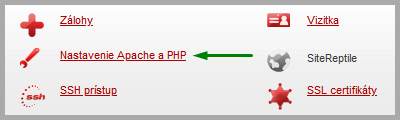
Po kliknutí na službu hneď na prvej karte uvidíte zapnuté Generovanie subdomén. Vypnite toto nastavenie (kliknutím na Zmeniť) a znovu zapnite. Ak z nejakého dôvodu máte generovanie subodmén vypnuté a potrebujete ho mať stále vypnuté, tak ho zapnite a znovu vypnite.
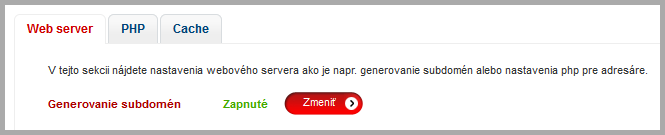
Po tejto operácii sa stav obsadenia diskového priestoru obnoví a už by ste mali nahrávať súbory bez problémov.
Notifikácia o zaplnenom webovom priestore
Toto nastavenie v Control Paneli je nové, v službe na Využitie priestoru si môžete zapnúť alebo vypnúť, či si prajete notifikácie na emailové adresy, ktoré máte uvedené v kontaktoch (admin a technický kontakt) v prípade, ak sa priestor zaplní na 90%.

Notifikácie budú chodiť raz za týždeň pokým sa s obsadenosťou diskového poľa nedostanete opäť pod 90%. Či to dosiahnete zmazaním súborov na serveri alebo navýšením hostingového balíčka, je už na vás.
Pozrite aj tento článok
Pozrite aj tento článok















